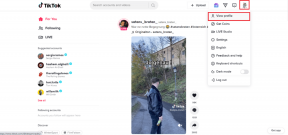Hvordan laste ned innebygde videoer fra nettsteder
Miscellanea / / November 28, 2021
Videoer regnes som en av de mest overbevisende og fengslende måtene å dele informasjon på. Fra opplæringsprogrammer og gjør-det-selv-videoer til salgs- og markedsføringsstrategier, folk i alle nisjer og sjangere foretrekker videoinnhold mer i dag.
Mange nettsteder og andre sosiale medieplattformer inkluderer videoer i artiklene sine. Noen ganger føler vi behov for å laste ned videoen slik at vi kan se videoen når vi vil uten å bekymre oss for internetthastighet og irriterende buffering.
Noen nettsteder gir deg muligheten til å laste ned videoen mens de fleste av dem ikke gjør det. Slike nettsider vil at du skal bruke mer tid på nettsidene deres. Noen av nettstedene og plattformene tilbyr nedlastingsfunksjonen, men bare for premium-brukere.
Hvordan kan du laste ned videoene du velger? Må du betale for et abonnement? Finnes det ingen løsning? Svaret er ja. Det er mange måter å laste ned innebygde videoer fra et hvilket som helst nettsted. I denne artikkelen skal vi fortelle deg noen av de beste og enkleste metodene.

Innhold
- Hvordan laste ned innebygd video fra et hvilket som helst nettsted
- Metode 1: Bruk en nettleserutvidelse.
- Metode 2: Last ned den innebygde videoen direkte fra nettstedet.
- Metode 3: Last ned innebygd video fra nettportaler.
- Metode 4: Last ned videoer ved hjelp av VLC Media Player.
- Metode 5: Last ned innebygd video ved å bruke YouTube ByClick.
- Metode 6: YouTube DL.
- Metode 7: Last ned innebygd video ved hjelp av utviklerverktøy.
- Metode 8: Skjermopptaker.
- Metode 9: Gratis HD Video Converter Factory.
Hvordan laste ned innebygd video fra et hvilket som helst nettsted
Vi vil vise deg metoder som å bruke nettportaler, nettleserutvidelser, VLC-spilleren, etc. La oss nå komme i gang og se forskjellige metoder for å laste ned innebygde videoer:
Metode 1: Bruk en nettleserutvidelse
Det er mange Chrome- og Firefox-utvidelser som kan laste ned hvilken som helst innebygd video for deg. Utvidelser er en av de beste måtene å lagre en innebygd video fra et hvilket som helst nettsted. Noen av de mest brukte utvidelsene er:
1. Flash-videonedlasting: Denne utvidelsen fungerer for nesten alle videoformater og kan bokmerkes på både Chrome og Firefox. Det finnes også en Safari-versjon for Apple-brukere. Dette er en høyt vurdert og svært pålitelig utvidelse for å laste ned videoer fra hvilken som helst nettside. Flash-videonedlaster fungerer ikke på alle nettsteder, men det er et veldig pålitelig videonedlastingsverktøy.

2. Gratis nedlasting av video: Denne utvidelsen fungerer på Chrome-nettleseren og fungerer på nesten alle nettsteder. Det kan hende det ikke fungerer på nettsteder som bruker utvidelsesblokkering. Denne utvidelsen støtter FLV, MP$, MOV, WEBM, MPG videofiler og mange flere. Den hevder å være kompatibel med 99,9 % av videovertssider.
3. Videonedlastingshjelper: Denne utvidelsen for nedlasting av video er kompatibel med både Chrome- og Firefox-nettlesere. Den støtter også Apple-enheter og nettlesere. Den har også en liste over nettsteder den kan fungere på. Dette verktøyet laster ned videoene dine i alle formater direkte til harddisken. Videokonverteringsprosessen er veldig rask og enkel å administrere.

4. YouTube-videonedlasting: Dette verktøyet er tilgjengelig for Firefox og Chrome. Dette verktøyet er utelukkende for å laste ned YouTube-videoer. Siden YouTube er den mest brukte videostrømmingsplattformen, må du forvente verktøy utviklet spesielt for den. Du kan laste ned alle tilgjengelige videoer på YouTube med dette verktøyet. YouTube-videonedlaster gjør dette for deg. Dessverre er det ikke tilgjengelig for Mac-nettlesere.
Det er noen flere nettleserutvidelser, men de som er nevnt ovenfor er mest brukt. Utvidelsene vil også avhenge av nettleseren du velger å installere på. Disse utvidelsene kan bare laste ned videoene hvis de er innebygd direkte. For eksempel – Hvis videoen ikke er innebygd direkte på nettsiden, som en nettside som har en YouTube-video koblet til, kan du ikke laste den ned.
Metode 2: Last ned den innebygde videoen direkte fra nettstedet
Dette er den enkleste og raskeste løsningen på problemet ditt. Du kan laste ned hvilken som helst innebygd video på et nettsted med bare ett klikk. Du trenger bare å høyreklikke på videolenken og velge Lagre alternativ. Du kan også velge Lagre video som et alternativ og velg et kompatibelt format for å laste ned videoen.

Det er imidlertid en betingelse med denne metoden. Denne metoden vil bare fungere når videoen er inne MP4-format og er innebygd direkte på nettsiden.
Metode 3: Last ned innebygd video fra nettportaler
Dette er nok et ypperlig alternativ for å laste ned innebygde videoer fra et hvilket som helst nettsted. Du kan finne flere portaler som utelukkende tilbyr tjenester for nedlasting av video. Noen av de beste ressursene som kan hjelpe deg med å laste ned videoer er Clip Converter, Online Video Converter, Hent fil, etc. Noen av de andre alternativene er:
Savefrom.net: Det er også en nettportal som fungerer med nesten alle populære nettsteder. Du trenger bare å kopiere videoens URL og trykke enter. Hvis du ikke kan få den spesifikke video-URLen, kan du også bruke URL-en til nettsiden. Den er superenkel å bruke.

VideoGrabby: Dette verktøyet gir deg også muligheten til å laste ned en hvilken som helst video direkte. Du trenger bare å lime inn videoens URL og trykke Lagre. Den tilbyr også ulike kvalitetsinnstillinger for videoen. Du kan velge ønsket videokvalitet og lagre den. Dette er alt som skal til!
y2mate.com: Det er et nettsted for nedlasting av video. Dette fungerer på samme måte som de to foregående på listen vår. Du må lime inn videoens URL og klikke Start. Dette vil gi deg muligheter til å velge kvaliteten på videoen. Du kan velge hvilken som helst oppløsning fra 144p til 1080p HD. Når du har valgt kvaliteten, trykk Last ned, og du er ferdig.
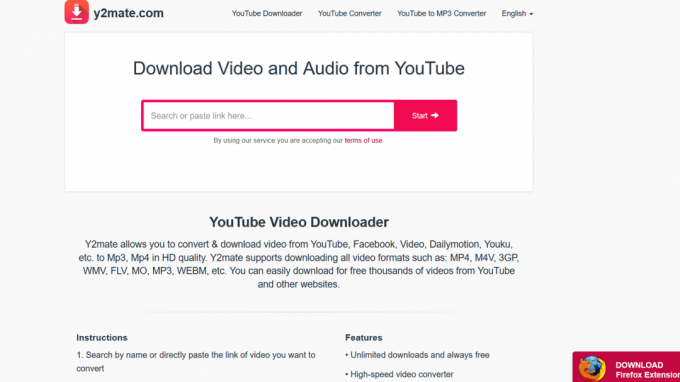
KeepVid Pro: Denne siden fungerer med mer enn tusen nettsteder. Det er ekstremt enkelt å bruke, bare lim inn videoens URL og trykk enter. Det gir deg også forskjellige nettsteder.

Å laste ned videoer fra slike nettportaler er ganske enkelt og enkelt. Verken det krever at du installerer drivere eller programvare, eller du trenger å jobbe med komplekse verktøy. Det beste alternativet ville være å laste ned videoer fra noen vanlige videodelingsplattformer, men noen av dem kan skuffe deg. Det kan hende du må sjekke kompatibiliteten til nettleseren din før du bruker slike portaler og plattformer.
Metode 4: Last ned videoer ved hjelp av VLC Media Player
Hvis du bruker en bærbar PC eller en PC, må du ha en VLC mediespiller installert på systemet ditt. Du kan bruke denne mediespilleren til å laste ned videoer fra nettsteder. Slik kan du gjøre det:
1. Først av alt må du navigere til Mediealternativ tilgjengelig øverst til venstre i VLC-vinduet.
2. Åpne nå nettverkssystemet, eller du kan bare trykke på Ctrl+N.

3. En dialogboks åpnes på skjermen. Klikk nå på Nettverk-fanen og skriv inn nettadressen til videoen du vil laste ned, og klikk deretter Spille.
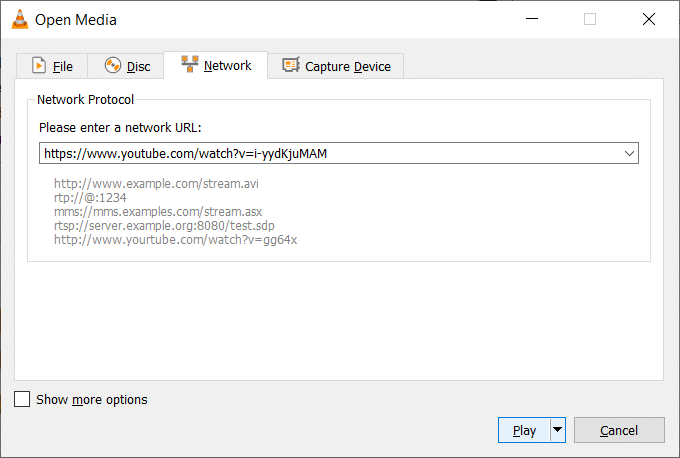
4. Nå må du navigere til Utsikt alternativet og klikk Spilleliste. Du kan også trykke på Ctrl+L knapper.
5. Nå vises spillelisten din; videoen din vil bli oppført der—Høyreklikk på videoen og velg Lagre.
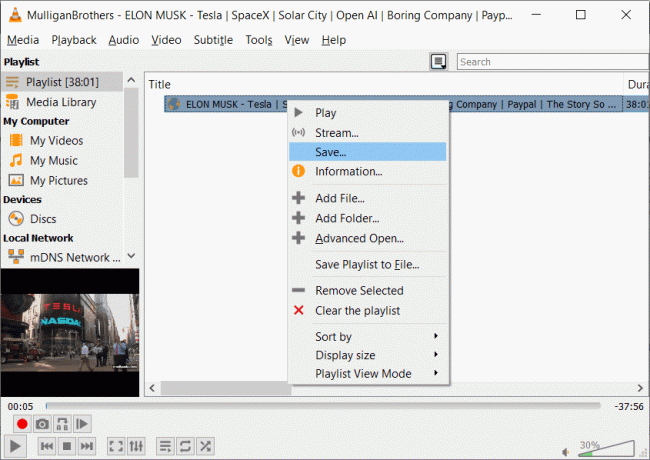
Det er det. Følg trinnene ovenfor, og videoen din vil bli lastet ned for alltid!
Metode 5: Last ned innebygd video ved å bruke YouTube ByClick
YouTube ByClick er en programvarepakke. Det er et program som fungerer når du surfer på YouTube. Når du har installert den på enheten din, begynner den å kjøre i bakgrunnen.

Hver gang du åpner YouTube, blir den automatisk aktiv og åpner en dialogboks som ber om å laste ned en video når du åpner en video. Det er ekstremt enkelt. Denne programvaren har en gratis og en betalt versjon. Du kan bruke gratisversjonen, men med begrensninger kan du ikke laste ned HD-videoer, enten du kan konvertere videoer til WMV- eller AVI-format. Resten, du kan laste ned hvilken som helst video på YouTube. Det gir deg også muligheten til å laste ned kun lydfilen i MP3-format.
Hvis du ønsker å kjøpe premiumversjonen, kan du kjøpe den for $9,99. Hvis du kjøper pro-versjonen, kan du installere den på maksimalt tre enheter. Den lar deg også velge en katalog for alle nedlastingene dine. Denne programvaren er veldig enkel og lett å bruke.
Metode 6: YouTube DL
YouTube DL er ikke så mye brukervennlig som andre portaler og verktøy. I motsetning til alle nettleserutvidelser eller verktøy, er det et kommandolinjeprogram, det vil si at du må skrive kommandoer for å laste ned videoer. Imidlertid kan du like det hvis du er en koder eller programmeringsnerd.
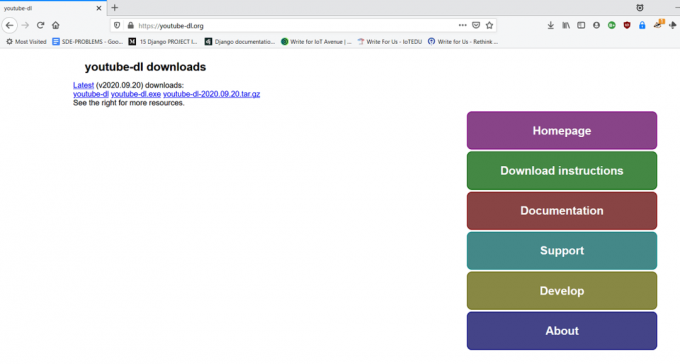
YouTube DL er et gratis program med åpen kildekode. Det er under utvikling, og du må tåle regelmessige oppdateringer og rettelser. Når du har installert YouTube DL, kan du enten kjøre den på kommandolinjen eller bruke sin egen GUI.
Metode 7: Last ned innebygd video ved hjelp av utviklerverktøy
De innebygde verktøyene for nettstedinspeksjon i en nettleser er velsignelse for tekniske nerder og utviklere. Man kan enkelt trekke ut kodene og detaljene til et nettsted. Du kan også laste ned de innebygde videoene dine fra et hvilket som helst nettsted ved å bruke dette verktøyet. Vi vil fortelle deg hvordan.
Men før det er det noen nettsteder, som Netflix og YouTube, som ikke lar deg laste ned videoer med denne metoden. Kildekoden deres er godt kryptert og beskyttet. I tillegg til disse fungerer denne metoden helt fint for andre nettsteder.
Følg instruksjonene nevnt nedenfor for Chrome-nettlesere. Dessuten er trinnene like for Firefox og andre nettlesere. Du vil ikke møte noen spesielle vanskeligheter. Nå som vi er klare, la oss komme i gang;
1. Først av alt må du starte Chrome-nettleseren, surfe på internett og spille av ønsket video innebygd på et nettsted.
2. Trykk nå på hurtigtasten F12, eller du kan også høyreklikk på nettsiden og velg Undersøke. For Firefox-nettleseren, velg Inspisér element.
3. Når inspeksjonsvinduet vises, naviger til kategorien Nettverk, og klikk Media.

4. Nå må du trykke på F5 for å spille av videoen igjen. Dette vil merke koblingen for den spesifikke videoen.
5. Åpne den koblingen i en ny fane. Du vil se et nedlastingsalternativ i den nye fanen. Klikk på last ned, og du er ferdig.
6. Hvis du ikke finner nedlastingsknappen, kan du høyreklikke på videoen og velge Lagre video som
Metode 8: Skjermopptaker
Hvis du ikke vil gå hele veien til utvidelser og portaler, eller hvis du ikke kan komme videre med trinnene nevnt ovenfor, kan du alltid bruke enhetens skjermopptaksfunksjon. I dag har alle bærbare datamaskiner, PC-er og smarttelefoner denne funksjonen.
Du kan alltid bruke denne funksjonen til å ta opp og lagre videoer fra et hvilket som helst nettsted til datamaskinen eller telefonen din. Den eneste ulempen ville være kvaliteten på videoen. Du kan oppleve en litt lav kvalitet på videoen, men det går bra. Denne metoden er perfekt for nedlasting av korte videoer.
Denne metodens tilbakeslag er - Du må spille inn videoen i sanntid, det vil si at du må spille av videoen med lyd. Du må vite at enhver buffering eller feil vil bli registrert også. I tilfelle det skjer, kan du alltid redigere og trimme ned videoen. Hvis det kommer til det, vil denne metoden være en belastning i stedet, for å være ærlig.
Metode 9: Gratis HD Video Converter Factory
Du kan også installere flere programvare som dette gratis HD Video Converter Factory for å laste ned innebygde videoer fra et nettsted. Dette lar deg også lagre HD-videoer. Slik kan du bruke dette verktøyet:
- Når du har installert programmet, start det og klikk på Nedlaster.
- Når nedlastingsvinduet åpnes, velg Ny nedlasting alternativ.
- Nå må du kopiere URL til videoen og lim den inn i Add URL-delen av vinduet. Nå klikk på Analyser.
- Den vil nå spørre deg hvilken oppløsning du vil at videoen skal lastes ned i. Velg nå ønsket mappe for den nedlastede videoen og klikk nedlasting.
Trinnene er de samme som nettleserutvidelser og andre verktøy. Det eneste ekstra arbeidet du trenger å gjøre er å laste ned og installere applikasjonen. Men i tillegg til nedlasting, gir denne applikasjonen deg også videoredigerings- og konverteringsfunksjonen. Det er en videoløsning i én pakke.
Anbefalt:
- Slik laster du ned alle Google-kontodataene dine
- 3 måter å laste ned Facebook-videoer på iPhone
- Slik ser du nylige nedlastinger i Google Chrome
Vi snakket om noen av de beste og enkleste metodene for å Last ned innebygd video fra et hvilket som helst nettsted. Sjekk ut metoden basert på din bekvemmelighet, og gi oss beskjed om det fungerte for deg.